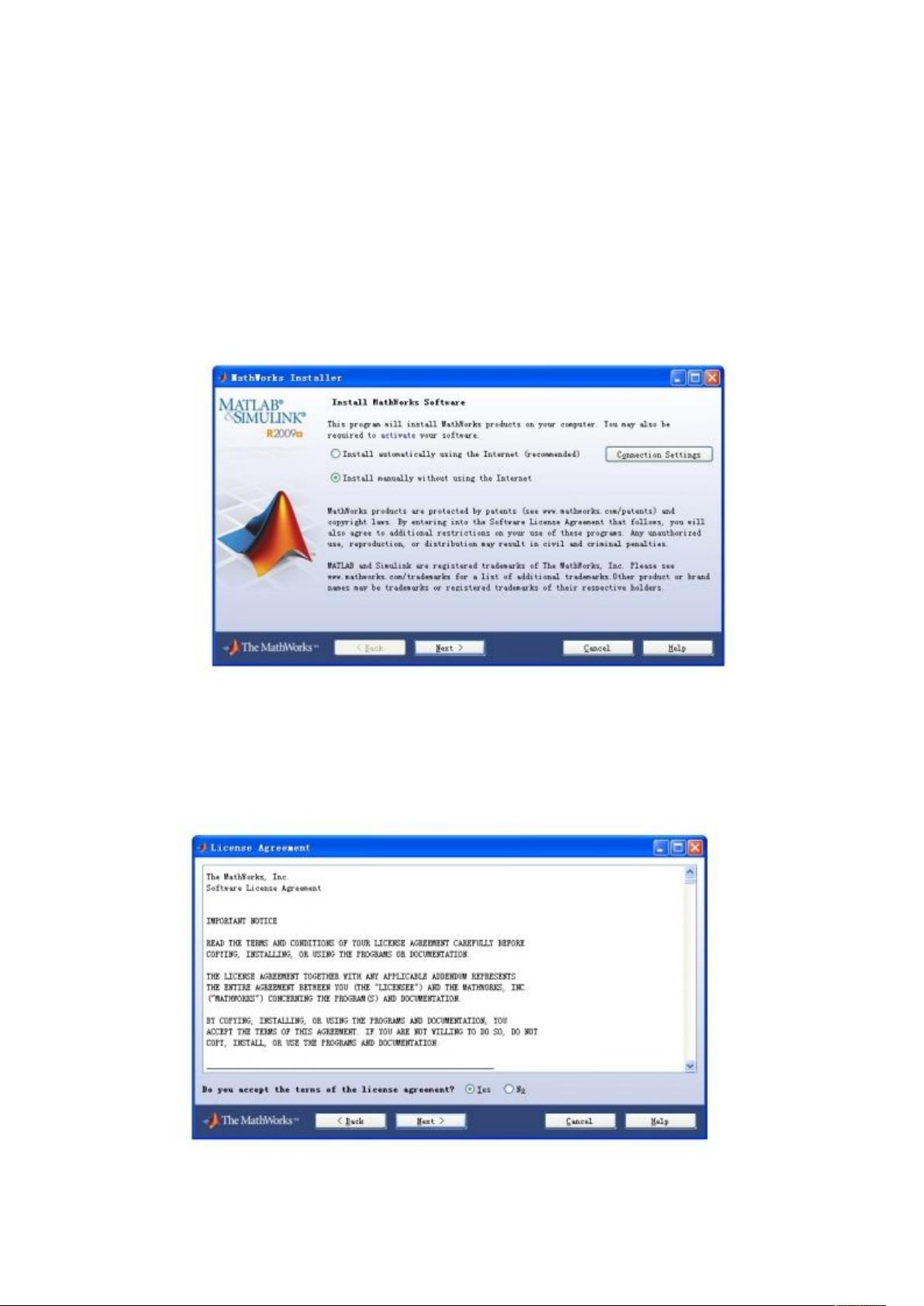MATLAB R2009a离线安装教程:详细图解与步骤详解
需积分: 43 85 浏览量
更新于2024-09-16
收藏 593KB DOC 举报
MATLAB R2009a 安装指南提供了一个详尽的步骤说明,帮助用户在没有互联网连接的情况下手动进行软件的安装与激活。以下是整个安装过程的关键步骤:
1. **开始安装**:
- 使用DVD安装盘或本地安装程序启动安装,选择“InstallmanuallywithoutusingtheInternet”,以离线模式进行。
2. **许可协议**:
- 阅读并接受安装许可协议,点击“Next”继续。
3. **输入安装码**:
- 从下载的安装包内的crack文件夹找到安装码(11111-11111-02011-44270),复制后粘贴至相应输入框。
4. **选择安装类型**:
- 对于初学者,推荐选择“Typical”(典型安装,包含所有工具箱),高级用户可选择“Custom”(自定义安装)。
5. **指定安装目录**:
- 用户可以根据个人喜好选择安装位置,或恢复为默认目录。
6. **安装设置确认**:
- 检查安装设置,确认无误后点击“Install”,如有调整则返回修改。
7. **安装过程**:
- 开始执行安装,可能需要约50分钟时间。
8. **文件扩展名警告**:
- 在安装结束前,会遇到“FileExtension Warning”提示,选择“YestoAll”继续。
9. **产品配置**:
- 忽略“产品配置说明”对话框,直接点击“Next”。
10. **安装完成**:
- 安装完毕,选择“Active Matlab”,并点击“Next”。
11. **激活**:
- 选择“ActivatemanuallywithouttheInternet”,开始激活过程。
12. **复制许可证文件**:
- 将crack文件夹中的license_standalone.dat复制到指定路径,通过“Browse”选择该文件。
13. **最终步骤**:
- 完成激活后,点击“Fini”,标志着MATLAB R2009a的离线安装和激活已彻底完成。
在整个过程中,注意保持耐心,并确保在操作中仔细阅读和遵循指导,以确保安装的顺利进行。如果遇到问题,记得检查crack文件夹和安装码的正确性,以及选择合适的安装类型和路径。
250 浏览量
217 浏览量
652 浏览量
300 浏览量
点击了解资源详情
146 浏览量
435 浏览量
163 浏览量
162 浏览量
qhbsyys
- 粉丝: 2
最新资源
- DES加密解密工具:安卓平台上轻松实现数据保护
- toqito:量子信息理论研究的Python工具包
- 最新FFmpeg工具包:视频处理与播放的终极解决方案
- 「hello-world2」新测试分支的功能验证
- 提高CRFID传输速率的EPC协议创新方法研究
- 实现ViewPager无限循环的两种简便方式
- 下载Atom编辑器官方Windows汉化版,轻松编写CSS/HTML/JavaScript代码
- 新手友好:Notepad++成为C++学习首选工具
- C#初学者如何用窗体代码计算圆周率
- 基于.NET Core的CRUD模板快速开发解决方案
- JunkratCouncil官方网站,专注CSS设计的展示平台
- 高效实现导航小姐姐说话动作的3D模型动画教程
- 打造个性化牛津电子词典:完整A-Z分类的TXT词库
- XshellXftpPortable:免安装版提供一体化管理体验
- 易语言实现获取文件目录大小的脚本教程
- 开源正常运行时间监控器与状态页面:B Bentley Herron的实现